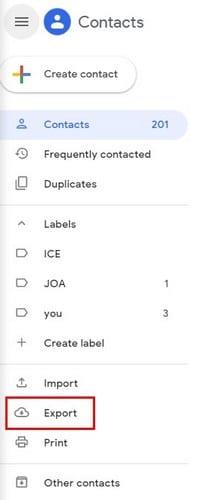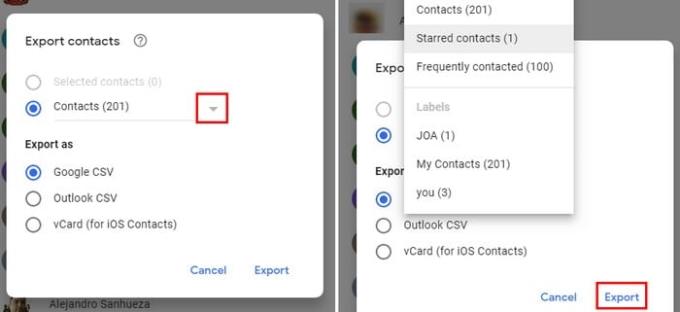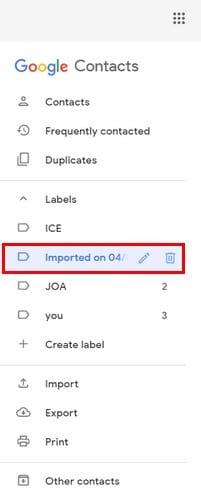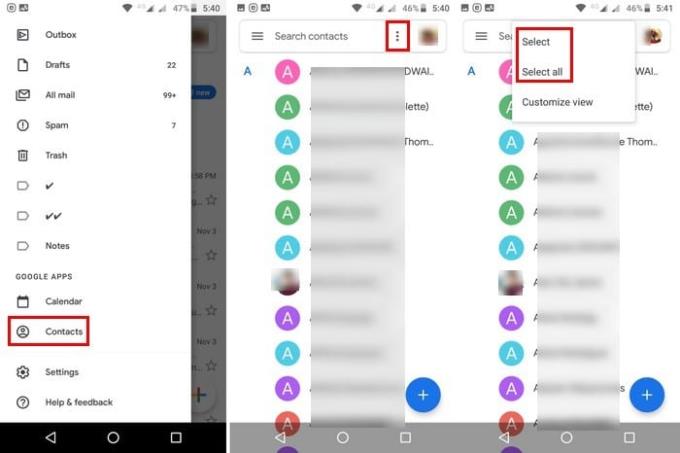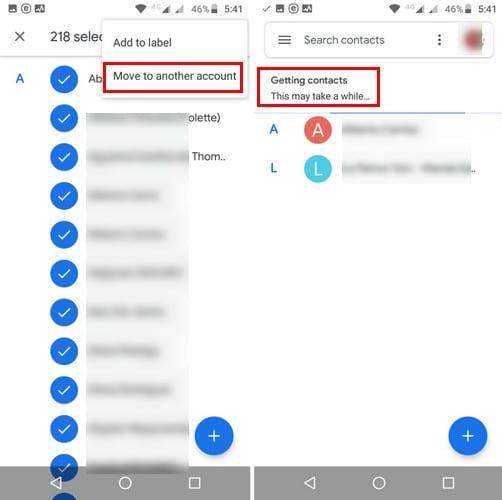Napjainkban egynél több Gmail e-mail megléte kötelező. Általában szüksége van egy e-mail-címre munkához, személyes használatra, és egy hamis e-mail-címre, amelyet csak a webhelyekre való „regisztráláshoz” fog használni.
Függetlenül attól, hogy miért kell új e-mail címet létrehoznia, az egyik hátránya, hogy minden névjegye a másik e-mail címen található. Természetesen hozzáadhatja őket egyenként, vagy szükség szerint, de ez örökké tartó lehet.
Gmail-névjegyek áthelyezése egy másik fiókba – Asztali
Ha át szeretné vinni Gmail-névjegyeit egy másik Gmail-e-mail-címre, be kell jelentkeznie abba a fiókba, amelybe az átvinni kívánt névjegyeket tartalmazza. Miután belépett, nyissa meg a contacts.google.com webhelyet, és kattintson az Exportálás lehetőségre.
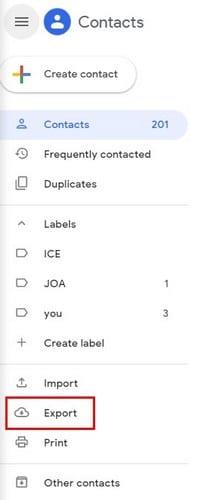
A Névjegy exportálása ablakban kiválaszthatja, hogy mely névjegyeket szeretné exportálni. A névjegyek beállításától jobbra egy legördülő menü jelenik meg, amely lehetővé teszi az összes névjegy, a csillagozott névjegyek vagy a gyakran felkeresett névjegyek exportálását. Lehetőség van a névjegyek címkék alapján történő kiválasztására is.
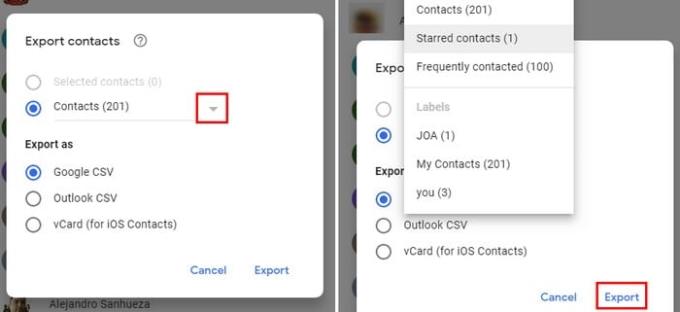
Győződjön meg arról, hogy az Exportálási mód alatt válassza a Google CSV lehetőséget. Miután rákattint az Exportálás lehetőségre, a névjegyeket a rendszer egy Contacts nevű CSV-fájlba menti . Ügyeljen arra, hogy olyan helyen tárolja, ahol könnyen megtalálható.
Jelentkezzen be a második Gmail-fiókba a névjegyek exportálásához. Miután belépett, nyissa meg ismét a contacts.google.com webhelyet, majd kattintson a három vízszintes vonalra, és válassza az Importálás lehetőséget . Kattintson a kék Fájl kiválasztása gombra, és válassza ki a korábban elmentett fájlt Névjegyek néven .
A Gmail ezeket a névjegyeket Importált néven menti 19. 11. 5-én, így könnyebben megtalálhatja ezeket a névjegyeket.
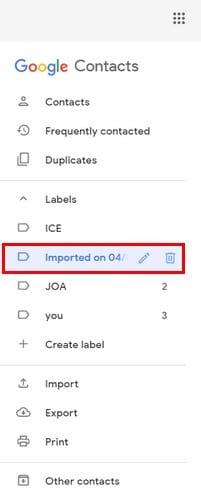
Gmail-névjegyek átvitele Gmail-fiókból egy másikba – Android
Névjegyek átvitele egyik Gmail-fiókból a másikba, de ezúttal Android-eszközéről.
- Nyissa meg a Gmail alkalmazást
- Érintse meg a három függőleges vonalat
- Válassza a Névjegyek lehetőséget, vagy közvetlenül megnyithatja a Névjegyek alkalmazást (ha nincs telepítve a Névjegyek alkalmazás, a rendszer felkéri, hogy tegye meg)
- Nyomja meg hosszan az átvinni kívánt névjegyeket, vagy érintse meg a három pontot a jobb felső sarokban, és válassza az Összes kiválasztása lehetőséget .
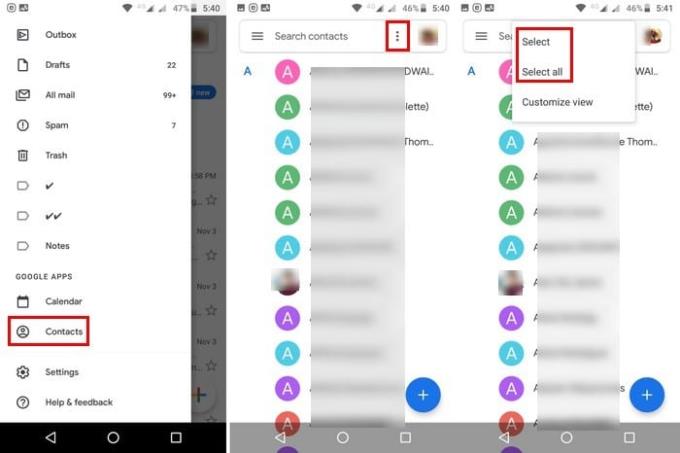
- Válassza az Áthelyezés másik fiókba lehetőséget
- Válasszon új fiókot
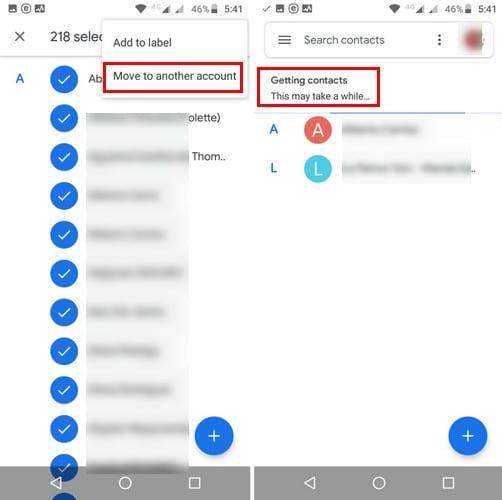
Egy üzenetnek kell megjelennie, amely tájékoztatja Önt, hogy az átvitel folyamatban van, és eltarthat egy ideig. Androidon nem találja meg új névjegyeit az Importálás dátuma és a dátum alatt.
Android esetén a névjegyek csak hozzáadódnak a többihez, és nem fognak kiemelkedni.
Következtetés
Mindig jó ötlet, ha minden névjegye kéznél van, függetlenül attól, hogy hány e-mailje van. Soha nem tudhatod, mikor lesz szükséged rájuk. Az Android-eszközön vagy az asztalon keresztül viszi át névjegyeit?